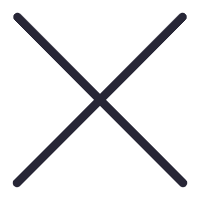
iPhone的相机和硬件可以让照片更贴近原始色彩,拍摄出的照片更加真实和漂亮,许多人都无法抑制多用iPhone拍几张的冲动.因此,手机中的照片会不断增多,最终导致手机空间不足,出现卡顿和缓慢现象.
为了腾出手机内存空间,我们需要将一些照片传输到电脑上去.大多数人想要将iPhone手机上的照片传输到电脑时,首先会想到使用微信、QQ等应用,但这种方式存在一些缺点,传输的照片会被压缩,影响画质和照片质量.
以下是分享几种正确的方法,可以将iPhone手机拍摄的照片传输到电脑上,需要的朋友可以尝试一下.
步:利用爱思助手将照片传输到计算机.
利用爱思助手的导入导出功能,您可以方便地将原始照片迁移到电脑.
步:请下载并安装最新版本的爱思助手,然后使用该助手将您的iPhone连接至电脑.
第二步:点击【我的设备】-【相册】,选择所需实况照片,即可进行导入和导出操作.
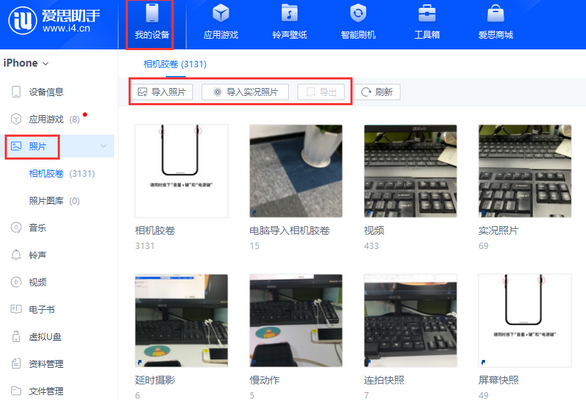
第二种方法:使用iTunes将照片传输到电脑
iTunes是由苹果官方提供的设备内容管理软件,用来协助管理和同步设备数据,可以将手机里的照片、视频等内容同步至电脑.下面详细描述了该流程的操作步骤:
步:首先打开最新版本的iTunes,然后确认您的iPhone已经成功连接到电脑上.
第二步:在页面上点击iPhone的图标,接着选择【相册】选项.
第三步:勾选【同步照片】,选择要同步的照片文件夹,然后点击右下角的【同步】按钮即可传输照片.
第三种方法:使用iCloud来同步和上传照片

启用iCloud照片同步功能,通过电脑上的iCloud将iPhone中的照片导入,这是一个行之有效的方式.
步:打开电脑浏览器,输入iCloud官方网站网址,然后输入您的账号和密码登录.
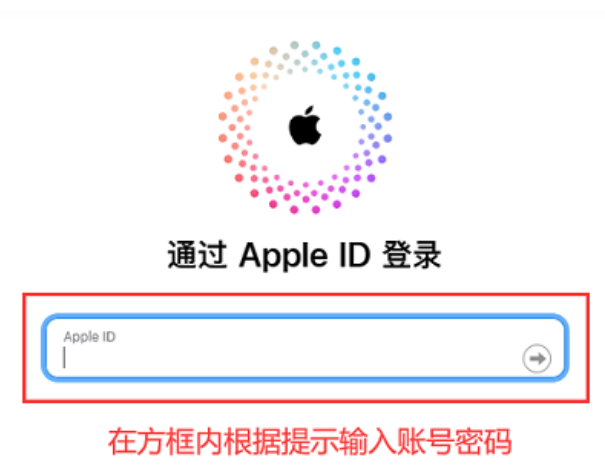
第二步:启动【相片】应用程序,在按住Ctrl键的同时进行批量选择照片,勾选完毕后点击【下载】按钮即可将照片存储到计算机上.

第四种方式:利用【AirDrop】功能将iPhone相片一键传送到Mac.
若使用Mac电脑,传输照片将更加方便.
要确保照片清晰,在传输到电脑时保持全分辨率照片,请在iPhone手机的【设置】中打开【照片】选项.在【传输到Mac或PC】下将选项调整为【保留原始照片】,接着在【设置】中将相机的【格式】改为【更佳兼容性】,然后进行操作.
步:首先要确保您的iPhone和Mac电脑连接至同一网络,并且已经打开了【AirDrop】(即无线传输)功能.
第二步:在手机上选中要传输的多张照片,然后依次点击【分享】—【AirDrop】—【你的Mac】,即可轻松将照片一键传输到电脑.
以上就是关于"北京apple维修苹果拍的实况照片如何迁移到电脑上"的相关内容,希望对您有所帮助,更多关于iPhone实操教程,敬请关注北京修锋网.
本文关键词标签:北京apple维修北京苹果拍照北京苹果手机维修